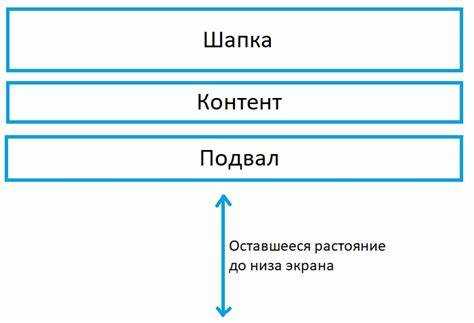
При создании веб-страниц важно учитывать расположение футера. Иногда требуется, чтобы футер всегда оставался на нижней части экрана, даже если содержимого на странице недостаточно для заполнения всей высоты. Для этого можно использовать методы CSS и возможности фреймворка Bootstrap.
Один из эффективных способов – это использование CSS-свойства flexbox. С помощью flexbox можно легко создать контейнер, который будет растягиваться на всю высоту страницы, а футер можно прикрепить к его нижней части. Чтобы это реализовать, нужно применить display: flex к родительскому элементу и настроить его с flex-direction: column для вертикальной ориентации.
В Bootstrap для такой задачи достаточно использовать класс min-vh-100, который задает минимальную высоту в 100% от видимой области. Это позволяет контейнеру всегда растягиваться по высоте экрана. Дополнительно можно использовать класс mt-auto для футера, чтобы он прижимался к низу родительского контейнера. Такой подход минимизирует необходимость в дополнительном CSS и делает код проще.
Использование Flexbox для закрепления футера

Flexbox – мощный инструмент CSS, который позволяет легко выравнивать и распределять пространство между элементами внутри контейнера. Для закрепления футера внизу страницы с помощью Flexbox достаточно нескольких свойств.
Прежде всего, контейнер страницы должен быть настроен как flex-контейнер. Это делается с помощью свойства display: flex;. Также важно установить свойство flex-direction: column;, чтобы элементы располагались вертикально.
Для того чтобы контент страницы занимал всю доступную высоту, необходимо задать flex-grow: 1; для основного контента. Это гарантирует, что блок с основным контентом будет расширяться, заполняя всё пространство между шапкой и футером.
Футер будет прижат к низу страницы, если у родительского контейнера задать min-height: 100vh;, что обеспечит минимальную высоту контейнера на уровне полной высоты окна браузера. Сами футер и основной контент выстраиваются вертикально, и футер всегда оказывается внизу.
Пример CSS:
.container {
display: flex;
flex-direction: column;
min-height: 100vh;
}
.content {
flex-grow: 1;
}
.footer {
/* Ваши стили для футера */
}
Этот код гарантирует, что футер будет всегда на месте, независимо от объема контента на странице. Если контента мало, футер окажется внизу экрана. Если контента много, футер будет располагаться под ним, не перекрывая часть контента.
Как настроить минимальную высоту страницы с CSS

Для настройки минимальной высоты страницы в CSS используется свойство min-height. Это свойство позволяет задать минимальное значение высоты элемента, что важно при работе с макетами, где требуется, чтобы контент не «выпадал» при изменении размера окна браузера.
Для того чтобы задать минимальную высоту для страницы, можно применить min-height к тегу html или body. Например, чтобы сделать страницу высотой не менее 100% от окна браузера, можно использовать следующее правило:
html, body {
min-height: 100%;
}
Это гарантирует, что даже при малом объеме контента, страница всегда будет растягиваться на всю высоту окна браузера.
Для более сложных макетов, например, когда футер должен находиться внизу страницы, можно использовать min-height вместе с другими свойствами. Например:
html, body {
min-height: 100%;
display: flex;
flex-direction: column;
}
main {
flex-grow: 1;
}
В этом примере используется flexbox для того, чтобы основной контент (элемент main) растягивался на доступную высоту, оставляя футер всегда внизу. Свойство flex-grow: 1 гарантирует, что основной блок займет все доступное пространство, если контента недостаточно для заполнения всей страницы.
Кроме того, для динамического контента, который может увеличиваться по высоте, можно применять min-height с определенной величиной. Например:
html, body {
min-height: 100vh; /* Высота 100% от высоты окна браузера */
}
Использование vh (viewport height) позволяет задать высоту, пропорциональную размеру окна просмотра. В этом случае страница всегда будет занимать минимум 100% высоты экрана.
Такой подход помогает добиться гибкости и избежать ошибок, связанных с недостаточной высотой страницы, когда контент не заполняет весь экран.
Роль класса Bootstrap.container в размещении футера
Класс .container в Bootstrap играет ключевую роль в выравнивании элементов на странице, включая футер. Он определяет максимальную ширину для содержимого и автоматически добавляет отступы по бокам. Для правильного расположения футера внизу страницы .container помогает удерживать его внутри заданных границ, обеспечивая структурированное отображение.
Когда футер размещается внутри контейнера, его ширина ограничивается шириной этого контейнера, что предотвращает растягивание на всю ширину экрана. Этот принцип особенно важен, когда нужно обеспечить гармоничное сочетание контента и футера, чтобы они не выглядели сжатыми или растянутыми.
Если требуется прижать футер к низу страницы при недостаточном контенте, использование .container может помочь создать правильную структуру. Это достигается путем применения дополнительных техник, таких как flexbox или grid, где контейнер действует как родительский элемент для футера и других блоков. С таким подходом футер можно разместить внизу, независимо от объема контента, обеспечив его стабильное положение на странице.
Использование .container с дополнительными классами, такими как .d-flex или .flex-column, позволяет легко управлять расположением футера в зависимости от потребностей макета. Важно помнить, что .container ограничивает ширину контента, но не влияет на вертикальное положение элементов, если не применяются дополнительные стили.
Использование позиции sticky для закрепления футера
Позиция sticky позволяет создать эффект, при котором футер остаётся на месте при прокрутке страницы, но только в пределах определённого контейнера. Это решение актуально для сайтов, где требуется фиксировать футер внизу экрана, но только в случае, если контента достаточно, чтобы прокрутка была возможна.
Для использования этой позиции, необходимо задать стиль position: sticky и указать нижнее смещение с помощью свойства bottom.
- Основной принцип: Футер с
position: stickyбудет «прилипать» к низу страницы, но не покидать видимую область, пока контент не будет прокручен ниже его текущего положения. - Когда использовать: Если вам нужно, чтобы футер оставался внизу только в том случае, когда пользователь прокручивает страницу, но не прилипал к экрану при небольшом объёме контента.
- Преимущества: Простота реализации, отсутствие необходимости в JavaScript и совместимость с современными браузерами.
Пример реализации:
В данном примере футер будет фиксироваться на нижней границе экрана, но только после того, как пользователь прокрутит контент. Если страница имеет недостаточно контента для прокрутки, футер будет просто находиться внизу.
Учтите, что свойство sticky не работает, если родительский элемент футера имеет overflow: hidden или overflow: auto, так как это ограничивает область, в пределах которой может быть зафиксирован элемент.
Кроме того, при использовании position: sticky важно проверять кроссбраузерную совместимость, особенно для старых версий Internet Explorer, где этот метод не поддерживается.
Настройка футера в адаптивном дизайне с Bootstrap
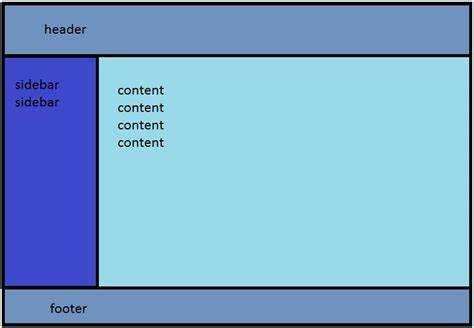
При разработке сайтов с использованием Bootstrap важно учитывать адаптивность футера. Для этого можно применить несколько подходов, обеспечивающих корректное отображение футера на разных устройствах.
- Использование классов для управления расположением – Bootstrap предоставляет классы для управления макетом, такие как
.container,.rowи.col, которые позволяют организовать структуру футера с учетом различных разрешений экранов. - Flexbox для прижатия футера – чтобы футер всегда находился внизу страницы, можно использовать Flexbox. В этом случае, элемент
.containerили родительский блок футера получает стильdisplay: flex; flex-direction: column; min-height: 100vh;, а футер размещается внизу с помощьюmargin-top: auto;. - Адаптация текста и элементов – в зависимости от ширины экрана, размеры шрифтов и элементы футера можно адаптировать с помощью классов Bootstrap, таких как
.text-center,.text-md-left,.d-block,.d-md-inline-block. Это обеспечит правильное отображение и удобство взаимодействия с пользователем.
Пример кода для футера, который будет прижат к низу страницы и адаптироваться под разные экраны:
В этом примере используется min-vh-100, который заставляет родительский контейнер занимать всю высоту экрана, а mt-auto прижимает футер к нижней части. Адаптивность футера обеспечивается с помощью контейнера и выравнивания текста по центру.
- Гибкость адаптивного футера – не забывайте, что адаптивность футера зависит не только от его расположения, но и от содержания. Используйте Bootstrap сетку для выравнивания элементов, чтобы они корректно отображались на мобильных устройствах и планшетах.
- Учет небольших экранов – на устройствах с маленькими экранами важно, чтобы футер не перегружал страницу. Используйте
.d-none d-sm-blockдля скрытия некоторых элементов на маленьких экранах, например, социальных иконок или дополнительных ссылок.
Таким образом, настройка футера с использованием Bootstrap позволяет гибко и эффективно управлять его поведением в адаптивном дизайне, обеспечивая правильное отображение на разных устройствах.
Проблемы с высотой футера и способы их решения
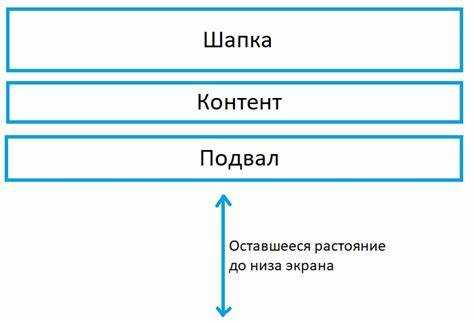
Одна из распространенных проблем при работе с футером – его нестабильная высота. Это может произойти, если контент на странице не заполняет весь экран, и футер оказывается «висеть» в середине экрана, а не быть прижатым к нижней части. Причины этого кроются в особенностях позиционирования и выравнивания блоков.
Чтобы избежать таких ситуаций, можно использовать различные подходы. Один из них – применение флекс-контейнера. Для этого оборачиваем весь контент страницы в блок с `display: flex;` и задаем свойство `flex-direction: column;`. В этом случае контент будет заполнять все доступное пространство, а футер останется внизу, независимо от объема контента.
Другой способ – использование минимальной высоты для контейнера. Для этого задаем `min-height: 100vh;` для родительского блока, что позволяет обеспечить достаточную высоту для всего контента, включая футер. Этот метод часто используется в сочетании с флексбоксами для удобного выравнивания.
Когда футер содержит много элементов, его высота может увеличиваться, и он становится слишком высоким, особенно на мобильных устройствах. В таких случаях стоит ограничить его высоту с помощью свойства `max-height`, чтобы он не выходил за пределы экрана. Также рекомендуется использовать `overflow: auto;`, чтобы при переполнении футер оставался в пределах экрана и не искажался.
В Bootstrap можно использовать классы `d-flex` и `flex-column` для создания флекс-контейнера, а также `mt-auto` для прижатия футера к низу экрана. Это гарантирует, что футер будет оставаться на месте даже при изменении размера окна браузера.
Кроме того, для страниц с динамическим контентом, где футер должен подстраиваться под изменяющуюся высоту, можно использовать JavaScript или jQuery для вычисления высоты контента и корректировки положения футера. Однако такие решения могут быть менее оптимальными, чем чисто CSS-методы.
Важно помнить, что правильное использование высот и выравниваний позволяет избежать ошибок, связанных с футером, и обеспечить комфортный пользовательский опыт на всех устройствах.
Вопрос-ответ:
Как сделать так, чтобы футер всегда находился внизу страницы?
Чтобы прижать футер к низу страницы, можно использовать CSS-свойства. Один из распространённых способов — это использование flexbox. Для этого нужно задать контейнеру с классом `body` свойство `display: flex` и `flex-direction: column`, а футеру — свойство `margin-top: auto`. Это позволит футеру автоматически располагаться внизу страницы, независимо от её длины.
Можно ли прижать футер к низу страницы с помощью только Bootstrap?
Да, в Bootstrap есть возможность прижать футер к низу страницы с помощью утилит. Для этого нужно использовать класс `d-flex` для обёртки страницы и класс `mt-auto` для футера. Например, для основного контейнера можно использовать `d-flex flex-column`, а футеру добавить `mt-auto`. Это позволит футеру оставаться внизу, даже если контента на странице мало.
Что такое свойство `margin-top: auto` и как оно помогает прижать футер к низу?
Свойство `margin-top: auto` используется в контексте flexbox. Оно заставляет элемент, в данном случае футер, отодвигаться на доступное пространство сверху. В сочетании с настройками `display: flex` для родительского элемента, футер будет прижат к низу страницы, поскольку `auto` отодвигает его вниз, заполняя пространство между элементами.
Есть ли другие способы прижать футер к низу страницы, помимо использования flexbox и Bootstrap?
Да, есть несколько других способов. Например, можно использовать CSS Grid, установив для родительского элемента `display: grid` и `grid-template-rows: 1fr auto`, где `1fr` заполняет основное пространство, а футер будет размещён в конце. Ещё один вариант — использование абсолютного позиционирования, но этот метод требует учитывать высоту контента, чтобы не возникло проблем с отображением на разных устройствах.






